NVM (Node Version Manager) – это мощный инструмент, который позволяет управлять различными версиями Node.js на вашем компьютере без проблем. Если вы разрабатываете веб-приложения на Node.js, то установка nvm является обязательным шагом, который позволит вам легко переключаться между различными версиями Node.js в зависимости от требований вашего проекта.
В этой статье мы рассмотрим подробную инструкцию по установке nvm на ваш компьютер в 2021 году. Следуйте простым шагам ниже, чтобы быстро настроить свою среду разработки.
Шаг 1: Установка Git.
Первым шагом будет установка Git, поскольку nvm зависит от него. Вы можете найти установщик Git на официальном сайте https://git-scm.com/downloads. Следуйте инструкциям на экране и выбирайте настройки по умолчанию.
Шаг 2: Установка nvm.
После установки Git откройте терминал вашей операционной системы. Для пользователей Windows это может быть Git Bash, для Mac и Linux - встроенный терминал.
Введите следующую команду в терминале для загрузки и установки nvm:
curl -o- https://raw.githubusercontent.com/nvm-sh/nvm/v0.38.0/install.sh | bashШаг 3: Перезагрузка терминала.
После успешной установки nvm вам необходимо перезагрузить терминал, чтобы изменения вступили в силу. Вы можете сделать это, закрыв и открыв терминал снова, или просто выполнить следующую команду в терминале:
source ~/.bashrc или source ~/.bash_profile (для Mac)Шаг 4: Проверка установки.
Теперь вы можете проверить, была ли nvm правильно установлена на вашем компьютере. Введите следующую команду:
nvm --versionТеперь вы готовы использовать nvm для установки и управления различными версиями Node.js на вашем компьютере. Это даст вам больше гибкости и возможностей в вашей разработке на Node.js.
Важно помнить, что nvm работает только в терминале вашей операционной системы, поэтому вы должны переключиться на нужную версию Node.js перед запуском ваших проектов.
Шаг 1. Проверка системных требований
Перед установкой NVM (Node Version Manager) на компьютер необходимо убедиться, что ваша система соответствует требованиям. Вот что вам понадобится:
- Операционная система: NVM поддерживает операционные системы Linux и macOS.
- Git: NVM требует наличие установленного Git на вашем компьютере, чтобы иметь возможность управлять версиями Node.js.
- Командная строка: NVM устанавливается и используется через командную строку.
Проверьте операционную систему, убедитесь, что у вас установлен Git, и откройте командную строку (терминал), чтобы быть в готовности к установке NVM.
Шаг 1.1. Определите версию вашей операционной системы
Перед тем как установить nvm, вам необходимо определить, какая версия операционной системы у вас установлена. Это важно, так как установка nvm может потребовать определенной совместимости.
Для определения версии операционной системы вам потребуется выполнить некоторые команды в терминале:
- Для пользователей Windows: откройте командную строку, нажав на клавишу Win + R и введя "cmd" в поле ввода, затем нажмите Enter. В командной строке введите следующую команду:
ver
- Для пользователей macOS: откройте терминал, найдя его в папке "Утилиты" или воспользуйтесь поиском Spotlight. В терминале введите следующую команду:
sw_vers
- Для пользователей Linux: откройте терминал, воспользовавшись сочетанием клавиш Ctrl + Alt + T или найдя его в меню приложений. В терминале введите следующую команду:
lsb_release -a
После выполнения указанных команд вам будет выведена информация о версии вашей операционной системы. Запишите эту информацию для дальнейшего использования при установке nvm.
Шаг 1.2. Проверьте наличие установленных зависимостей
Перед установкой nvm убедитесь, что на вашем компьютере уже установлены следующие зависимости:
- Git – система контроля версий, для установки которой можно воспользоваться инструкцией здесь.
- CURL – утилита командной строки для отправки HTTP-запросов и получения ответов, которую можно скачать и установить из официального репозитория вашей операционной системы.
Если вы уже установили и настроили эти зависимости, можете переходить к следующему шагу. В противном случае, необходимо установить их перед продолжением установки nvm.
Шаг 2. Скачивание и установка nvm
Прежде чем начать, убедитесь, что на вашем компьютере установлен Git. Если у вас его нет, вы можете скачать его с официального сайта Git.
1. Откройте командную строку или терминал.
2. Введите следующую команду, чтобы скачать скрипт установки nvm:
curl -o- https://raw.githubusercontent.com/nvm-sh/nvm/v0.38.0/install.sh | bash
3. После завершения загрузки скрипта появится сообщение об успешной установке.
4. Теперь введите следующую команду, чтобы активировать nvm в текущей сессии терминала:
source ~/.bashrc
Если вы используете zsh вместо bash, введите следующую команду:
source ~/.zshrc
5. Проверьте, что установка прошла успешно, введя следующую команду:
nvm --version
Вы должны увидеть версию установленного nvm.
Поздравляю! Вы успешно установили nvm на свой компьютер.
Шаг 2.1. Скачайте последнюю версию nvm
Для установки nvm вам необходимо иметь доступ к интернету, так как для скачивания последней версии nvm понадобится загрузить файл с официального репозитория.
1. Откройте веб-браузер и перейдите на страницу репозитория nvm по адресу https://github.com/nvm-sh/nvm.
2. На странице репозитория нажмите на зеленую кнопку "Code" и выберите "Download ZIP" из выпадающего меню.
3. Файл с последней версией nvm будет загружен на ваш компьютер в формате ZIP.
4. Перейдите в папку, куда был загружен ZIP-файл с nvm.
5. Распакуйте ZIP-архив, чтобы получить доступ к содержимому.
Теперь у вас есть последняя версия nvm, которую вы можете использовать для установки Node.js.
Шаг 2.2. Установите nvm на ваш компьютер
Для установки nvm на ваш компьютер, вам потребуется открыть терминал и выполнить следующие команды:
1. Сначала необходимо скопировать следующий текст и вставить его в терминал:
wget -qO- https://raw.githubusercontent.com/nvm-sh/nvm/v0.38.0/install.sh | bash2. После этого, вам будет предложено подтвердить установку nvm. Нажмите "y" и нажмите Enter.
3. После завершения установки, вам необходимо перезапустить терминал или выполнить команду:
source ~/.bashrc4. Теперь вы можете проверить, что nvm успешно установлен, выполнив команду:
nvm --versionЕсли у вас появляется версия nvm, значит установка прошла успешно и вы можете переходить к следующему шагу.